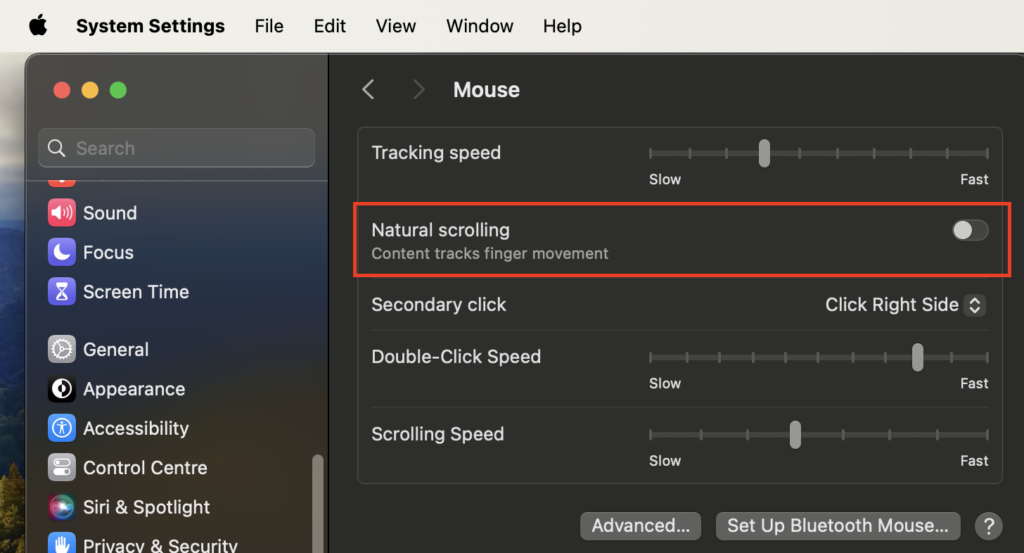Als je onlangs bent overgestapt van Windows naar MacOS, heb je misschien gemerkt dat de richting waarin je scrolt met je muis anders is. In MacOS is de standaardinstelling voor scrollen ‘Natural Scrolling’. Dit betekent dat wanneer je omhoog scrolt, de inhoud omlaag beweegt, en vice versa, vergelijkbaar met hoe je zou scrollen op een touchscreen-apparaat zoals een smartphone of tablet. Deze instelling kan aanvankelijk verwarrend zijn voor gebruikers die gewend zijn aan de scrollrichting van Windows. Gelukkig is het eenvoudig om deze instelling in MacOS aan te passen. Volg onderstaande stappen om de scrollrichting van je muis aan te passen:
Stap 1: Open “System Settings”
Begin door op het Apple-logo in de linkerbovenhoek van je scherm te klikken. Selecteer vervolgens “System Settings” uit het dropdown-menu. Dit opent het systeeminstellingenpaneel waar je diverse aanpassingen aan je MacOS-systeem kunt maken.
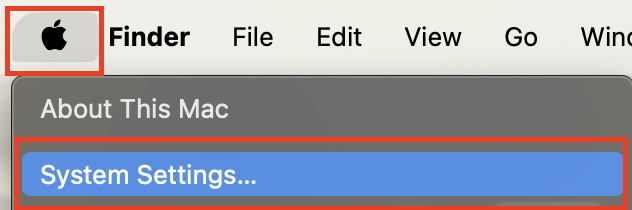
Stap 2: Navigeer naar “Mouse”
Zodra je in de systeeminstellingen bent, kijk je aan de linkerzijde of in het overzicht voor de optie “Mouse”. Dit brengt je naar de instellingen specifiek voor je muis.
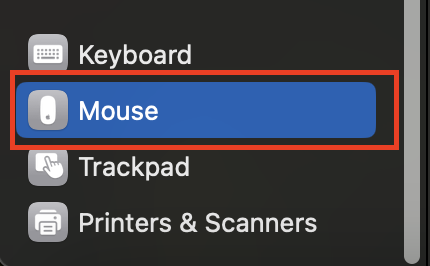
Stap 3: Schakel “Natural Scrolling” Uit
In het “Mouse” instellingenpaneel vind je een optie genaamd “Scroll direction: Natural”. Naast deze optie zie je een schuifje. Standaard staat dit schuifje aan de rechterkant, wat betekent dat ‘Natural Scrolling’ ingeschakeld is. Om de scrollrichting te wijzigen naar de traditionele Windows-stijl, klik en sleep je het schuifje naar links om ‘Natural Scrolling’ uit te schakelen.
En dat is alles! Je hebt nu de scrollrichting van je muis aangepast in MacOS, waardoor deze overeenkomt met de scrollrichting die je gewend bent van Windows. Deze kleine aanpassing kan je helpen om je productiviteit te verhogen en je algehele ervaring met MacOS te verbeteren, vooral als je vaak tussen MacOS en Windows-apparaten wisselt.
Door de tijd te nemen om je instellingen aan te passen, kun je ervoor zorgen dat je Mac-ervaring zo comfortabel en intuïtief mogelijk is. Zoals met veel aanpassingen in MacOS, is het geweldig dat Apple gebruikers de vrijheid geeft om hun systeem te personaliseren naar hun eigen voorkeuren. Dus, experimenteer gerust met deze en andere instellingen om je MacOS-ervaring perfect op maat te maken voor jouw gebruik.